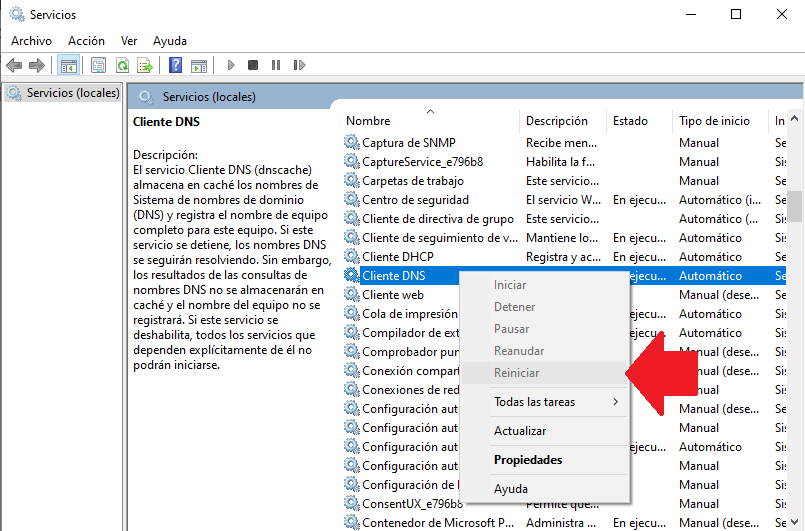Google Chromessa esiintyy usein ongelmia yhteyden ja tietokoneen DNS:n kanssa, kun virhe DNS_PROBE_FINISHED_NXDOMAIN näkyy.
Joissain tapauksissa selaaminen jatkuu välittömästi ohjelman uudelleenkäynnistyksen ansiosta, joka tunnistaa ja asettaa IP:n yhteyden saamiseksi.
Kuitenkin, jos virhe johtuu suoraan DNS-asiakasohjelmasta, saattaa tämä virhe ilmetä kaikissa selaimissa kuten Firefox, Opera, Microsoft Edge.
Ratkaise DNS PROBE FINISHED NXDOMAIN -virhe Windows 10:ssä
Windows 10 -käyttöjärjestelmässä yksinkertainen ratkaisu on käynnistää DNS-asiakasohjelma manuaalisesti uudelleen. Tämän DNS Client -ohjelman kautta kerätään selailtujen IP:iden välimuisti ja verkkotunnustiedot, ja sen uudelleenmuotoilu voi olla ratkaisu.
Ensimmäiseksi sinun tulee löytää hakukohta suurennuslasin kuvakkeen avulla ja kirjoittaa “Palvelut” hakupalkkiin ja valita sovellus.
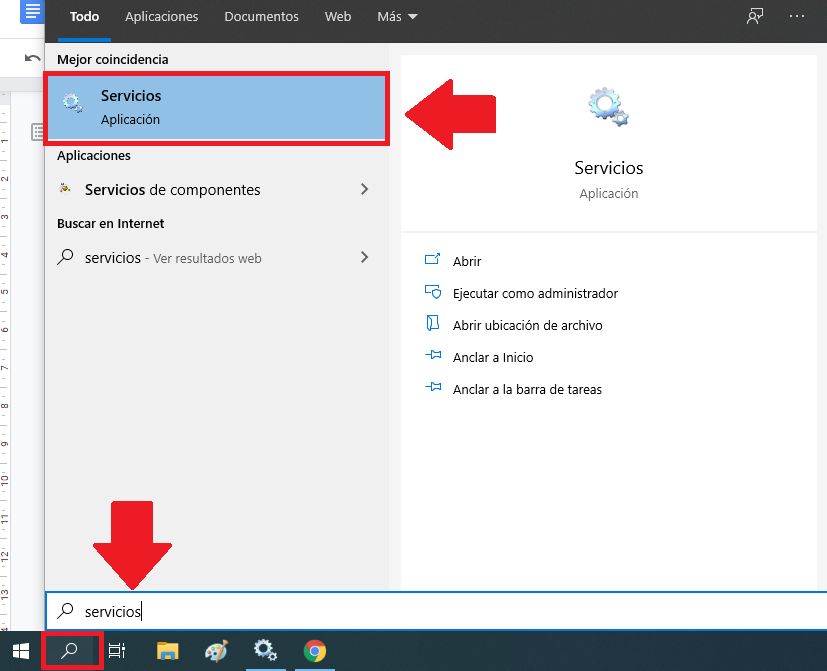
Kun olet Windowsin palveluhallintaohjelmassa, sinun tulee löytää nimiosio DNS Client, napsauta oikealla painikkeella kohtaa ja valitse Käynnistä uudelleen.
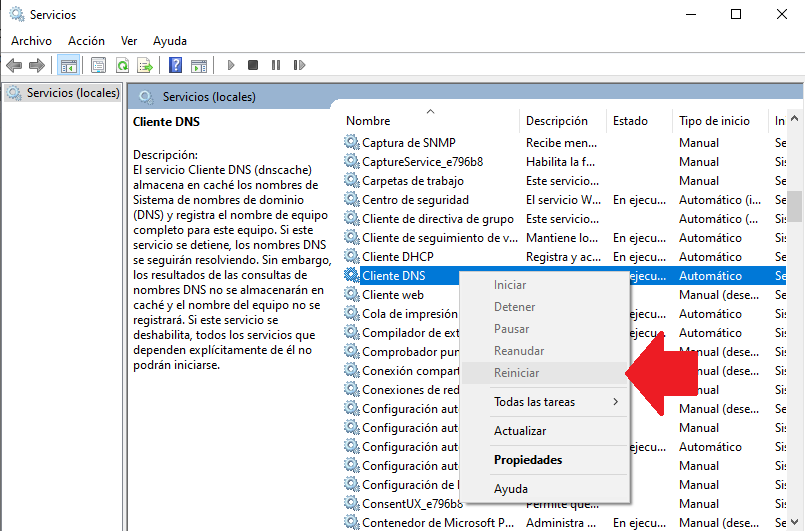
Tämä vaihtoehto voidaan ottaa käyttöön, kun Windowsin DNS Client -ohjelman toiminnassa ilmenee ongelmia.
Vaihda DNS-osoite ratkaistaksesi DNS PROBE FINISHED NXDOMAIN -virhe Windows 10:ssä
Kun tiedosto ISP:n sisällä täyttyy selailun aikana, saatetaan nähdä ongelma DNS_PROBE_FINISHED_NXDOMAIN. Yleensä tämä prosessi ratkeaa itsestään pian, mutta se voidaan ratkaista käyttämällä julkisia DNS-palvelimia, joihin voit päästä seuraavilla toimenpiteillä.
Vaihtaaksesi palvelimen ominaisuudet, sinun tulee napsauttaa oikealla painikkeella internet-yhteyden kuvaketta ja valita Avaa verkko- ja internetasetukset.
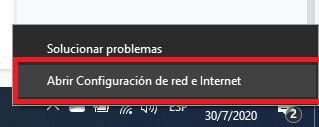
Ikkunan sisältä, sinun tulee löytää Tilanne-osio, ja valita välilehden alaosassa oleva vaihtoehto Verkko-ja jakamiskeskus.
Tämä avaa uuden Verkkoyhteydet-ikkunan, josta sinun tulee valita käytössä oleva yhteystyyppi, avata valikko oikealla painikkeella ja valita Ominaisuudet.
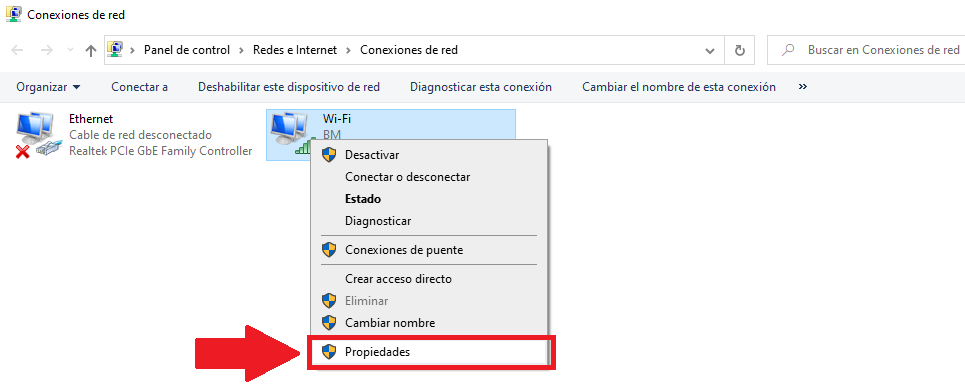
Kun valikko on auki, löydät kohdan Internet-protokollaversio 4 ja valitset Ominaisuudet.
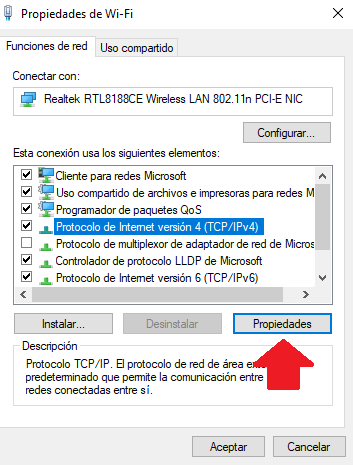
Alaosassa voit valita vaihtoehdon Käytä seuraavia DNS-palvelimen osoitteita: Soveltamalla niille julkinen DNS kuten Googlelta tai jopa OpenDNS:lta
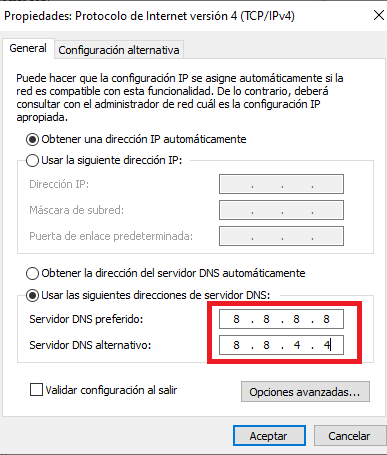
Googlen DNS on:
Ensisijainen DNS: 8.8.8.8
Vaihtoehtoinen DNS: 8.8.4.4
Poista VPN käytöstä ratkaistaksesi DNS PROBE FINISHED NXDOMAIN -virhe Windows 10:ssä
VPN on yksi yleisistä syistä Chrome:ssa esiintyvälle virheelle DNS_PROBE_FINISHED_NXDOMAIN. VPN:n poistaminen käytöstä voi olla helpoin ja nopein ratkaisu virheeseen. Jos virhe jatkuu, voit käynnistää tietokoneen ja yhteytesi uudelleen.